xp系统电脑不能打开共享热点如何处理
Windows XP是美国微软公司研发的基于X86、X64架构的PC和平板电脑使用的操作系统,于2001年8月24日发布RTM版本,并于2001年10月25日开始零售。其名字中“XP”的意思来自英文中的“体验(Experience)”。该系统是继Windows 2000及Windows ME之后的下一代Windows操作系统,也是微软首个面向消费者且使用Windows NT5.1架构的操作系统。
虽然微软不再维护windowsxp系统了,但是使用xp的用户仍然不少。不过,最近一位朋友反馈自己的xp系统电脑突然不能开启共享热点了,这该怎么办呢?接下来,就随小编一起看看该问题的具体解决方法吧!
具体如下:
1、无法开启热点可能是电脑的网卡驱动没有进行更新。我们打开浏览器,搜索:驱动人生。
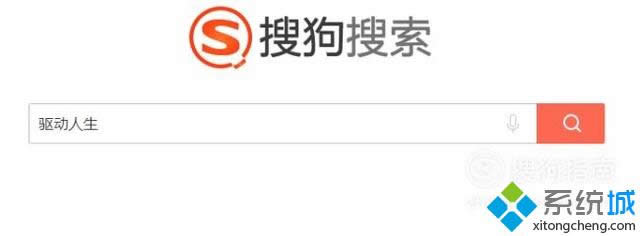
2、之后,就跳转到了搜索界面。点击搜狗下载下方的“普通下载”。
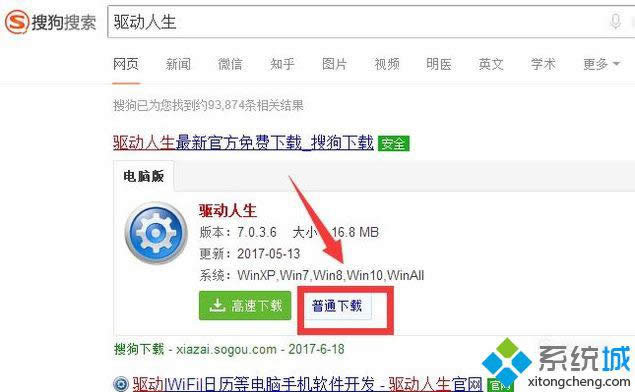
3、下载并安装好后双击打开软件。
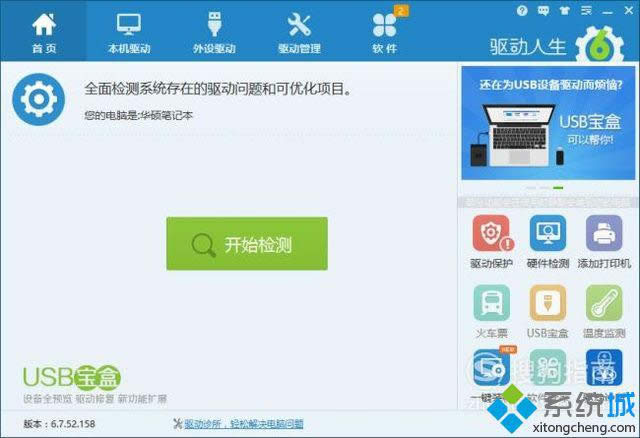
4、点击“开始检测”。
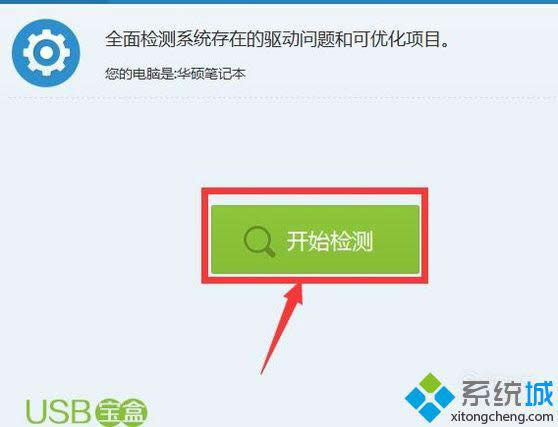
5、一会就会出来检测结果。可以看到提示有驱动需要备份。
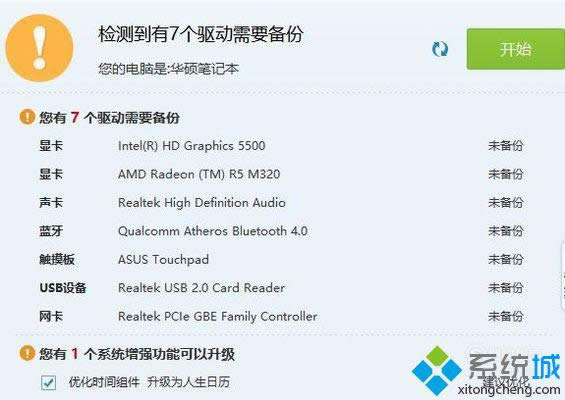
6、最好对驱动进行一个备份,点击:开始。
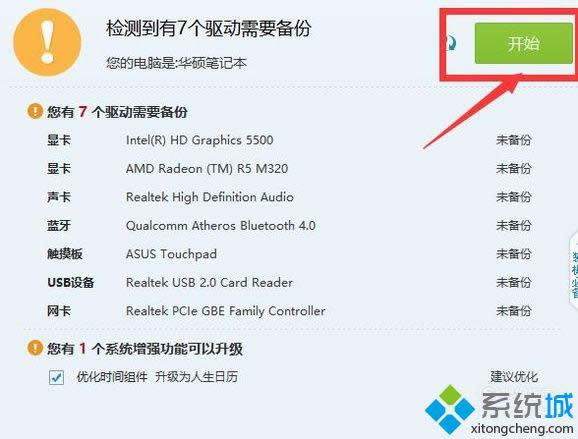
7、之后,点击“本机驱动”。
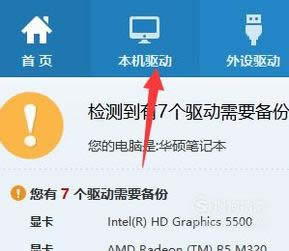
8、点击“刷新”按钮,开始检测驱动。

9、过一会,会显示出“可以升级”和“正常驱动”。
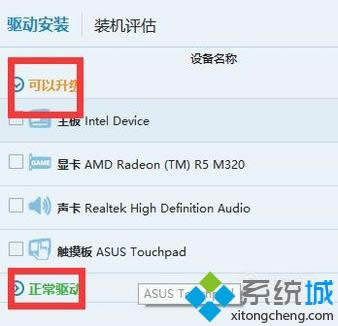
10、如果在“可以升级”中有网卡,可以对他进行升级,点击“开始安装”就可以了。
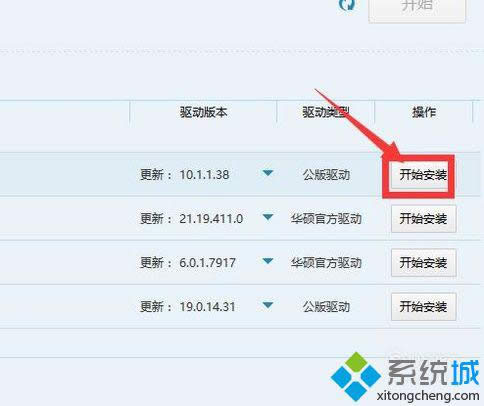
xp系统电脑不能开启共享热点的解决方法就为大家介绍到这里了。若是你也有同样需求的话,赶紧也动手操作看看,相信会有不一样的惊喜!
Windows XP服役时间长达13年,产生的经济价值也较高。2014年4月8日,微软终止对该系统的技术支持,但在此之后仍在一些重大计算机安全事件中对该系统发布了补丁。
……